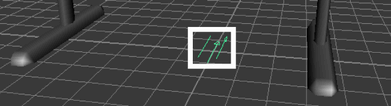Maya 包含许多灯光类型,可模拟自然和人工照明。在接下来的步骤中,将使用平行光为场景创建灯光。平行光使用平行光线(就像从很远距离照明一样)来照亮场景。平行光通常用于模拟太阳光。
创建平行光
- 选择>
 。
。
- 禁用,然后单击。
平行光是在场景的中心创建的。
因为平行光与太阳光类似,所以其平行光线从单一方向照射场景中的所有对象,如代表灯光的箭头图标所示。灯光的位置不像箭头图标所指的方向那么重要。
创建灯光时,默认情况下场景视图不会显示其效果,而是使用默认照明。
- 选择(热键:7)。这样会仅使用所创建的灯光照亮场景视图,而不使用默认照明。如果以后要再次使用默认照明查看场景视图,请选择(热键:6)。
渲染场景时,默认情况下 Maya 会使用已创建的所有灯光。如果未创建任何灯光,Maya 会为您创建一个临时默认平行光,然后在渲染完成时会删除该平行光。
接下来,以平行光为目标并编辑其属性。
编辑平行光
- 在选中平行光的情况下,沿各种方向旋转灯光。随着灯光的旋转,曲面的着色会改变。灯光越直接朝向曲面,着色越明亮。平行光会受其旋转影响,而不受其位置影响。就像稍后将会看到的那样,其他灯光的位置会影响照明。
- 旋转灯光,如下所示:
进行该旋转之后,场景中的所有对象曲面会显示灯光在当前摄影机视图中的效果。
- 仍然保持灯光选中,打开(位于菜单下)。将滑块拖动到不同值以查看强度的效果。
值越大,曲面越亮。例如,强度为 1.6 会使照明亮度大幅增强,会使某些曲面的灰色默认着色漂白为白色。
注意本课中下面几个插图是渲染之后场景的快照。若要渲染场景,请选择。请不要在本课中使用 IPR 渲染,因为在对场景进行某些更改之后 IPR 渲染不会自动更新图像。
- 在中,单击框上方的白色框。这将显示。
- 在颜色控制盘(六边形)内单击,然后将指针拖动到红色。
照明会将红色色调赋予场景中的曲面。
将鼠标从移开以退出。
- 将颜色更改回白色,并将设定为 1.2 左右。
您会将这些设置用于场景的基本照明。
 。
。